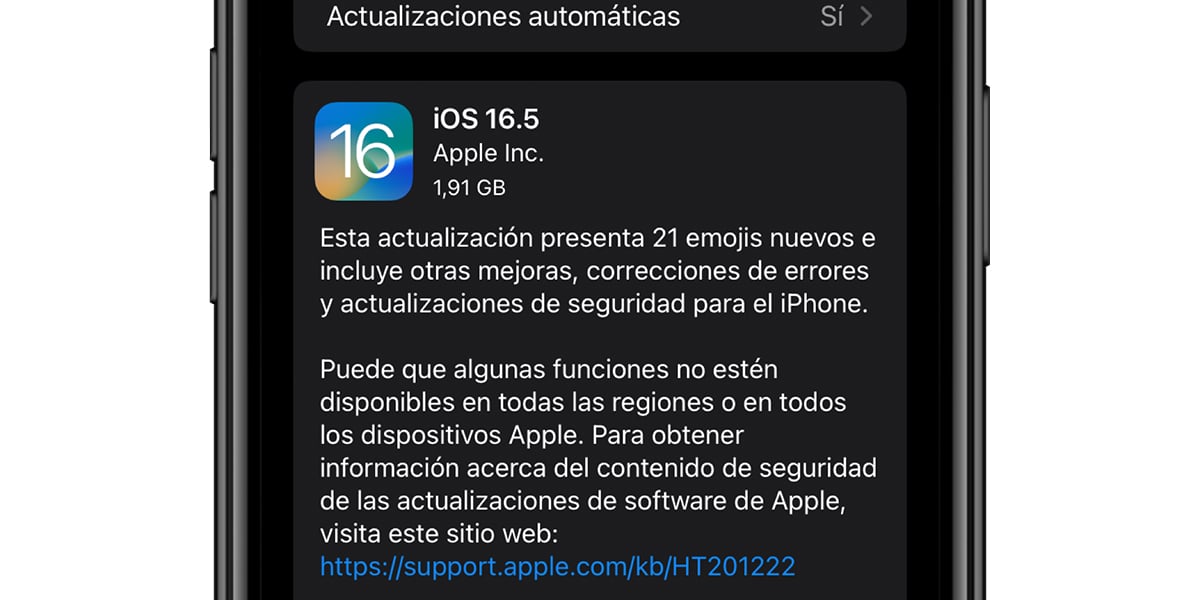
Tras unas semanas de espera con varias versiones en estado beta y dos versiones candidatas, Apple ha liberado definitivamente iOS 16.5, una de las actualizaciones más esperadas por todos. No solo porque es una nueva actualización con novedades interesantes sino porque se va aproximando el mes de junio y con eso la presentación de todas las nuevas funciones que traerán iOS 17 y iPadOS 17. A partir de este momento podéis actualizar vuestros dispositivos a iOS 16.5 para poder disfrutar de todas las novedades que se incorporan que os comentamos a continuación.
Tras una larga espera… iOS 16.5 ya está con nosotros de forma oficial
iOS 16.5 comenzó su periodo de pruebas hace algunas semanas y tras varias actualizaciones en formato beta para desarrolladores, hace unos días se lanzaron tanto una primera versión candidata par su lanzamiento así como una segunda. Con el lanzamiento de esta última Apple nos avisaba del lanzamiento inminente de una de las actualizaciones más esperadas antes de la llegada de iOS 17.
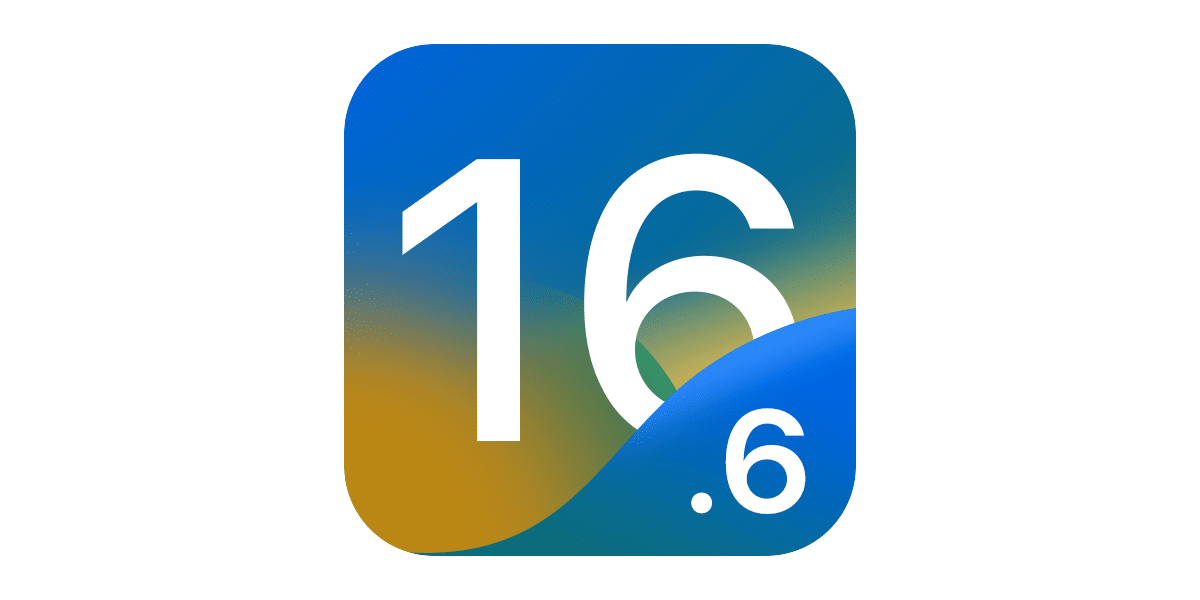
Las principales novedades de esta nueva versión son la llegada de los nuevos fondos de pantalla y esferas de la Edición Orgullo para el Apple Watch que están relacionados con la nueva correa que se comercializará en unos días para celebrar el mes del orgullo, como cada año. Por otro lado, en aquellos países donde Apple News funciona (España no es uno de ellos) se ha incluido una nueva pestaña Deportes que permite acceder a información deportiva directamente desde la aplicación. Y, finalmente, Apple se hace eco de la solución de tres errores: uno de ellos relacionado con Spotlight, otro con la app Podcast y su conexión con CarPlay y, por último, un error de sincronización con la herramienta Tiempo de Uso. En las primeras betas de iOS 16.5 Apple incluyó la opción de grabar pantalla con un comando de Siri, pero en esta versión final no lo tenemos disponible.

Actualiza tu iPhone a través de una red Wi-Fi o a través de Finder/iTunes
Recordad que ya podéis actualizar vuestros dispositivos a través de los siguientes pasos:
- Asegúrate de estar conectado a una red Wi-Fi y tener carga suficiente como para descargar e instalar posteriormente la actualización. Si no tienes suficiente batería, iOS te advertirá de que no podrá continuar. Te recomendamos que conectes tu dispositivo a la luz para evitar problemas.
- Entra en Ajustes > General > Actualización de software.
- Verás una nueva actualización en la que podremos pulsar en Descargar e instalar.
- Introduciremos nuestra contraseña si es que tenemos y comenzará la actualización.
- Tras finalizar la descarga, la actualización se instalará de forma automática reiniciando tantas veces como el software lo necesite.
Si no queréis instalar la actualización a través de una red Wi-Fi directamente desde vuestro iPhone, podréis hacerlo a través de iTunes o Finder (si tenéis un Mac con macOS Catalina o posterior) siguiendo los siguientes pasos:
- Conecta tu iPhone mediante USB.
- Abre Finder o iTunes y selecciona tu iPhone desde la aplicación en cuestión.
- Pulsa en Buscar actualización o Comprobar actualización.
- En el momento en el que se detecte la actualización podremos pulsar en Descargar e instalar.
- A continuación, tendremos que esperar hasta que se descargue e instale mientras el dispositivo se reinicia en varias ocasiones.